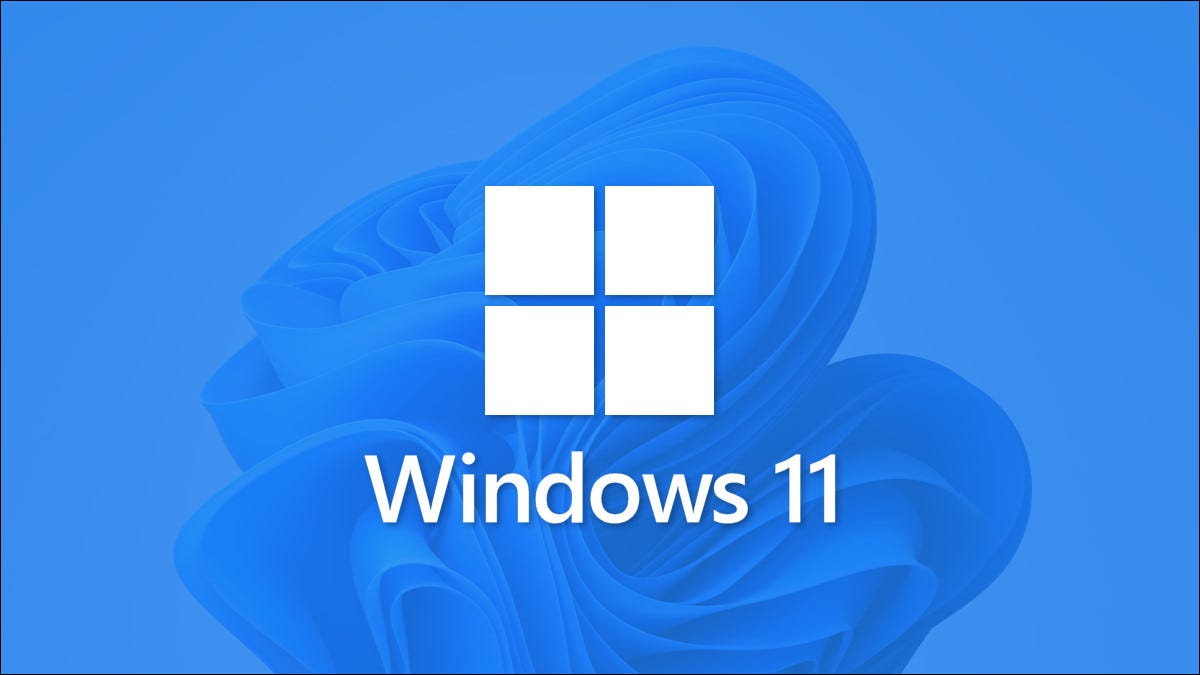
Windows 11包括动画和淡入淡出效果,这些效果会增加视觉效果,但可能会通过为某些操作添加轻微延迟而使您的 PC 感觉迟钝。为了获得更快速的体验,关闭动画很容易。就是这样。
首先,通过按键盘上的 Windows+i 打开 Windows 设置。或者,您可以打开“开始”,搜索“设置”,然后单击其图标。
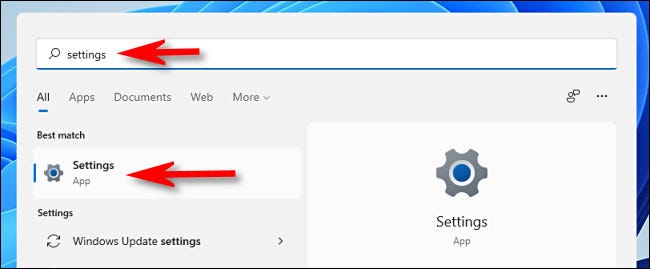
当“设置”出现时,查看侧边栏并选择“辅助功能”。在辅助功能设置中,选择“视觉效果”。
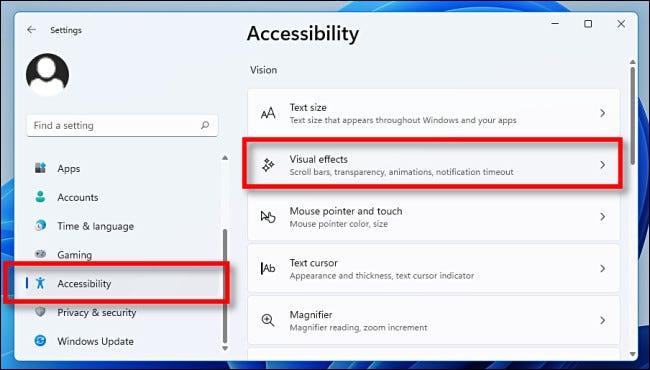
在 Visual Effects 中,将“Animation Effects”切换为“Off”。
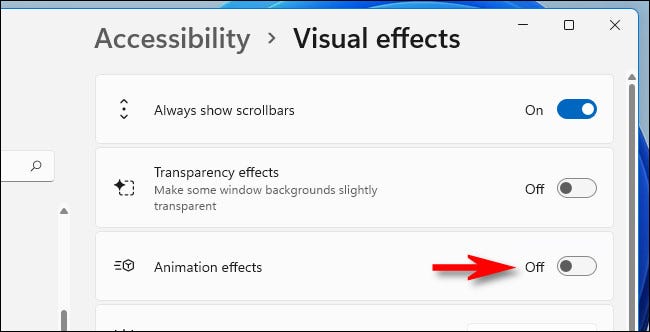
这就是你需要做的。您的更改将自动保存。关闭“设置”,享受全新、更快速的 Windows 体验!如果您稍后改变主意,请打开“设置”并再次导航至“辅助功能”>“视觉效果”,然后将“动画效果”切换为“开”。
此外,如果您需要在 Windows 10 中禁用动画,您将在“设置”>“轻松访问”中找到该选项。翻转“在 Windows 中显示动画”旁边的开关以将其关闭。
正文完




